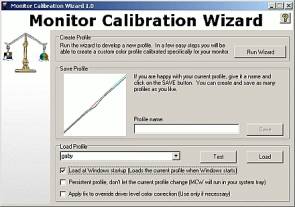Downloads
12.07.2007, 14:00 Uhr
Monitor Calibration Wizard
Werkzeug für die richtige Farbabstimmung Ihres Monitors.
[1]Besonders für Bild- und Videobearbeitung brauchen Sie einen richtig eingestellten Monitor. Mit dem kostenlosen Monitor Calibration Wizard ist das nicht allzu schwer. Nach dem Download der englischsprachigen Software installieren Sie sie per Doppelklick.
Erste Schritte: Klicken Sie auf die Schaltfläche "Run Wizard". Nun führt das Programm Sie durch den Vorgang. Im ersten Dialog klicken Sie auf "Start", worauf der Monitor Calibration Wizard Sie darum bittet, über die Knöpfe Ihres Monitors sowohl den Kontrast (meist ein in der Mitte geteilter Kreis) als auch die Helligkeit (meist ein Sonnen-Symbol) auf etwa die Hälfte (50%) zu setzen. Erhöhen Sie jetzt den Kontrast, bis das weisse Quadrat nicht mehr heller wird und das schwarze nicht mehr dunkler. Regeln Sie jetzt die Helligkeit hoch oder herunter, bis Ihnen das Bild angenehm erscheint. Klicken Sie auf "Continue" für die nächsten Schritte.
Nun folgen drei verschiedene Konfigurationsfenster, jeweils für die Farben Rot, Grün und Blau. Wir zeigen den Vorgang anhand von Rot; die Schritte bei den anderen beiden Farben sind dieselben. Zu "Step 1" gehören die zwei grösseren Quadrate, links.
Nun folgen drei verschiedene Konfigurationsfenster, jeweils für die Farben Rot, Grün und Blau. Wir zeigen den Vorgang anhand von Rot; die Schritte bei den anderen beiden Farben sind dieselben. Zu "Step 1" gehören die zwei grösseren Quadrate, links.
Den Regler unterhalb des oberen grossen Quadrats stellen Sie so ein, dass sich die untere Hälfte des Quadrats von der oberen Hälfte gerade nicht mehr unterscheidet. Jenen des unteren Quadrats schieben Sie von ganz Links so weit nach Rechts, dass Sie in der unteren Hälfte knapp noch keine rötliche Farbe wahrnehmen. Für "Step 2" sind die sieben kleineren Quadrate rechts zuständig. Angefangen mit dem einzelnen, linken Quadrat regeln Sie die Einstellungen so, dass die inneren Quadrate mit ihrer Umgebung optisch verschmelzen. Am besten erkennen Sie dies, wenn Sie die Augen leicht zusammenkneifen. Per "Continue" folgt dann dasselbe in Grün und Blau. Nun können Sie das Profil testen und im letzten Fenster per "Save" speichern.
Kommentare
Es sind keine Kommentare vorhanden.